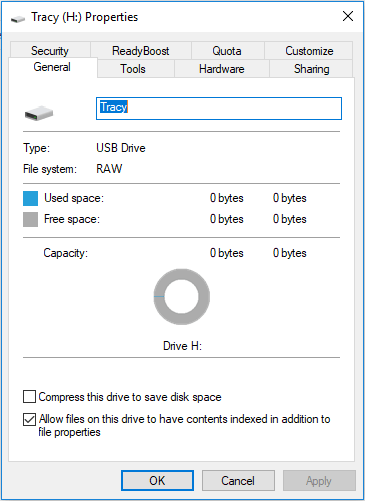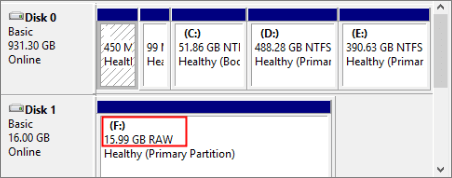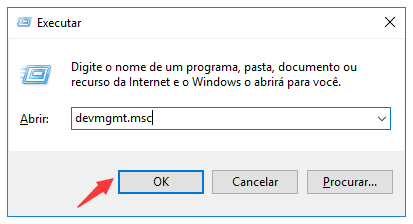Índice da Página
Esta página responde às principais dúvidas sobre:
✔ Como testar setores defeituosos no seu HD
✔ Como reparar bad blocks em HD
1. Testando Setores Defeituosos
Use estas ferramentas confiáveis para verificar se seu HD possui bad blocks:
- EaseUS Partition Master: Execute o teste de superfície para verificar a integridade do disco
- Western Digital Data Lifeguard: Ideal para HDs WD, oferece um teste estendido completo
2. Reparando HD com Bad Blocks
Se forem encontrados setores defeituosos, utilize estas 3 soluções eficazes:
- Explorador de Arquivo
- CHKDSK
- EaseUS
O que são bad blocks (setores defeituosos) em HDs
Bad blocks, ou setores defeituosos, são áreas danificadas em um disco rígido (HD) que não podem mais ser lidas ou gravadas corretamente. Esses setores podem causar perda de dados, lentidão no sistema e até falhas completas do disco.
Sinais de que seu HD tem Bad Blocks
Se o seu disco está apresentando algum destes sintomas, pode ter setores defeituosos:
- Arquivos corrompidos sem motivo aparente
- Travamentos frequentes ao acessar certos arquivos
- Lentidão extrema ao abrir ou salvar arquivos
- Ruídos estranhos (cliques ou rangidos) no HD
- Mensagens de erro como: "Disco corrompido", "Erro de leitura/gravação", "Sistema de arquivos RAW"(quando o Windows não reconhece o formato do disco)
Quando setores defeituosos aparecem no disco, isso resultará em travamentos ou falhas do disco rígido, baixo desempenho, desastre de perda de dados, problemas de inicialização do sistema, etc.
Siga as soluções fornecidas nesta página para proteger os dados do seu disco e corrigir bad block HD ou outros dispositivos com facilidade:
Parte 1. Verificar Bad Block do HD (2 maneiras)
Quando você se depara com setores defeituosos no HD, a primeira coisa a fazer é saber a situação. Você precisa verificar bad block HD.
Para verificar os setores defeituosos em seu HD, você precisa de uma ferramenta gratuita para ajudá-lo. Software de gerenciador de partição - EaseUS Partition Master e Western Digital Data Lifeguard podem ajudar. Experimente qualquer um para testar e verificar quantos setores defeituosos existem em sua unidade.
Maneira 1. Verificar os bad blocks do HD com o EaseUS Partition Master Free
Confiado e recomendado por milhões de usuários, o EaseUS Partition Master Free com seu recurso Teste de superfície é capaz de verificar setores defeituosos no HD, unidade flash USB, pen drive, cartão de memória e outros dispositivos de armazenamento sem formatação. O recurso Teste de superfície identificará setores defeituosos analisando o disco rígido.
Passo 1. Baixe o EaseUS Partition Master e instale-o. Na seção Gereciador de Disco, clique com o botão direito do mouse no disco que deseja verificar e clique em "Teste de Superfície".
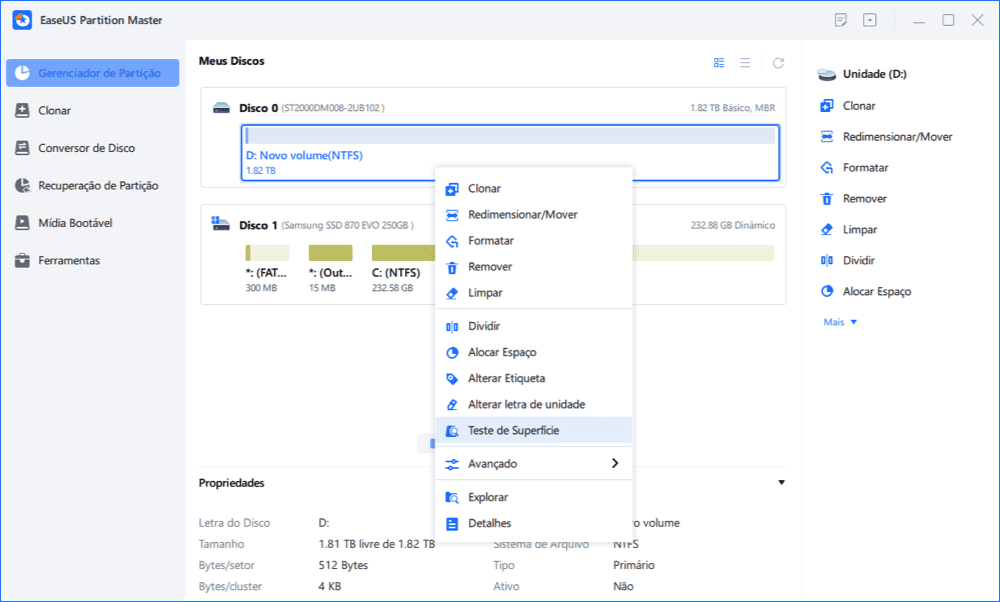
Passo 2. A operação será realizada imediatamente. Setores defeituosos serão marcados em vermelho.
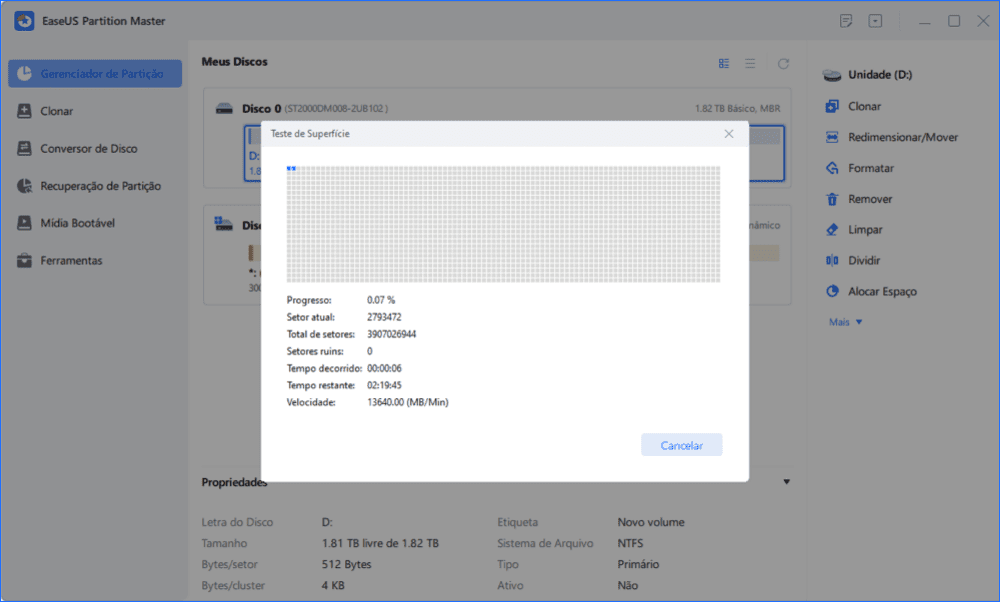
Repita o processo se a sua unidade contiver várias partições.
Uma vez que encontre setores defeituosos, ele fará setores defeituosos com a cor vermelha e deixará o sistema operacional não utilizá-los para proteger os dados salvos. Você saberá quantos setores defeituosos existem em seu HD a partir do resultado do teste.
- Nota:
- Se houver muitos setores defeituosos, o processo de digitalização será paralisado. Espere pacientemente.
Maneira 2. Verificar os bad blocks usando o Western Digital Data Lifeguard
Muitos usuários acreditam, equivocadamente, que o Western Digital Data Lifeguard é uma ferramenta capaz de reparar setores defeituosos, quando, na verdade, sua função principal é apenas detectar e relatar problemas em HDs da WD e outros dispositivos de armazenamento.
Seu recurso de teste estendido, na verdade, só pode ser aplicado para detectar setores defeituosos. O teste pode levar várias horas (o que não é tão eficiente quanto o EaseUS Partition Master) dependendo do tamanho da unidade.
Etapa 1. Baixe o Data LifeGuard Diagnostic e extraia o WinDlg.exe do arquivo ZIP.
Etapa 2. Clique com o botão direito em WinDlg.exe e selecione "Executar como Administrador".
Etapa 3. Marque "Aceito este Contrato de Licença" e clique em "Avançar" para continuar. Isso permitirá que o programa detecte os discos rígidos instalados em seu PC.
Etapa 4. Selecione e realce o disco rígido que deseja testar e clique no botão "Executar teste".
Etapa 5. Em DLGDIAG, selecione "Opção", escolha "EXTENDED TEST".
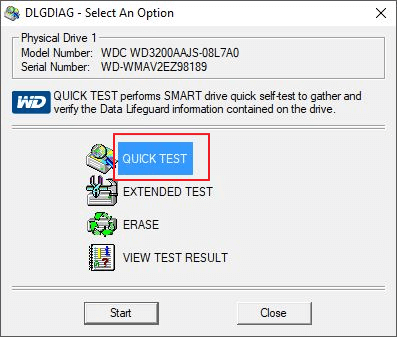
Etapa 6. Clique em "Iniciar" e aguarde o término do teste.
Etapa 7. Feche a janela de teste e clique em "Exibir resultado do teste" na nova janela pop-up.
Verifique o resultado do teste e se houver muitos setores defeituosos detectados marcados em vermelho, siga a Parte 2 para reparar os setores defeituosos imediatamente.
Você deve saber que não existe uma solução ou ferramenta de reparo de setores defeituosos. Para proteger totalmente seus dados e reparar setores defeituosos existentes em seu disco, siga as dicas do guia uma a uma nas próximas partes.
Parte 2. Métodos para Corrigir Bad Block HD (3 maneiras)
Existem muitas ferramentas integradas do Windows que podem ajudar a reparar setores defeituosos em seu HD. Siga para ver como reparar setores defeituosos em seu disco agora:
Maneira 1. Executar a verificação de disco no Explorador de Arquivo
Abra Este Computador no Explorador de Arquivo > Clique com o botão direito na partição do disco rígido e selecione "Propriedades" > Na guia "Ferramentas", clique no botão "Verificar" > Verificar unidade se desejar ou Reparar unidade se erros forem encontrados.
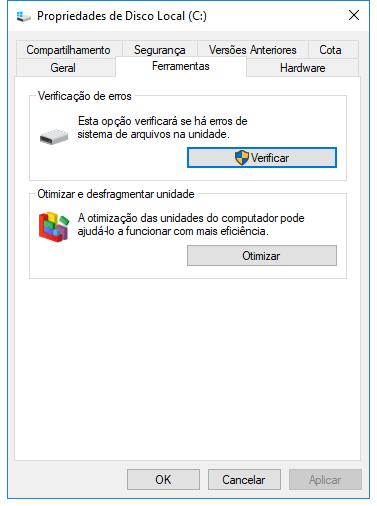
Maneira 2. Executar o comando CHKDSK e formatar o HD
Primeiro. Execute o comando CHKDSK para corrigir setores defeituosos.
- Pressione a tecla Windows e digite CMD.
- Clique com o botão direito em "Prompt de comando" e escolha "Executar como administrador".
- Digite chkdsk E: /f /r /x e pressione Enter (Substitua E pela letra da unidade de seu disco rígido).

Depois. Formate o HD para utilizável novamente.
- Abra o Explorador de Arquivos do Windows, localize e clique com o botão direito em seu disco rígido.
- Selecione "Formatar", redefina o sistema de arquivos como NTFS, marque "Formatação Rápida" e clique em "Iniciar".
Maneira 3. Recuperar HD com bad block com EaseUS
No entanto, torna-se bastante difícil e irritante quando Western Digital Data LifeGuard não funciona. Se você encontrar uma situação tão desagradável, não se preocupe! Aqui, oferecemos-lhe outras ferramentas de reparo do bad block do HD - EaseUS Data Recovery Wizard Free e EaseUS Partition Master Free.
- EaseUS Data Recovery Wizard com a poderosa capacidade de recuperação de dados pode ajudá-lo a recuperar dados do HD com bad block.
- EaseUS Partition Master com os recursos de reparo de bad block e formatação de disco pode ajudá-lo a corrigir ou remover corretamente setores defeituosos no HD.
Opção 1. Recuperar dados do HD com bad block usando EaseUS Data Recovery Wizard Free
Etapa 1. Use um cabo USB correto para conectar seu HD externo ao seu computador. Execute o EaseUS Data Recovery Wizard e você verá seu HD externo em Unidades externas. Este software suporta todas as marcas populares de discos externos, incluindo WD, Seagate, Toshiba, LaCie, SanDisk, Samsung, etc.
Selecione o disco rígido externo e clique no botão "Procurar Dados Perdidos".

Etapa 2. Assim que o processo de escaneamento começar, o software encontrará mais e mais dados perdidos e excluídos e exibirá os dados nos resultados do escaneamento. Os dados recuperados serão bem organizados. Você pode encontrar rapidamente os arquivos/pastas de destino por tipo de arquivo ou pesquisar na caixa de pesquisa com o nome exato do arquivo.

Etapa 3. Você pode visualizar os arquivos encontrados pelos algoritmos de escaneamento do EaseUS Data Recovery Wizard. Em seguida, selecione os arquivos e clique em "Recuperar". Para evitar a substituição de dados, recomendamos que você salve os dados recuperados em uma unidade diferente da unidade externa original.
💡Dica: Você pode restaurar dados em discos locais, discos rígidos externos e também no armazenamento em nuvem.

Opção 2. Corrigir bad block HD com EaseUS Partition Master
Passo 1. Abra o EaseUS Partition Master no seu computador. Em seguida, localize o disco, clique com o botão direito do mouse na partição que deseja verificar e escolha "Avançado" > "Verificar Sistema de Arquivos".

Passo 2. Na janela Verificar sistema de arquivos, mantenha a opção "Tente corrigir os erros se forem encontrados" selecionada e clique em "Iniciar".

Passo 3. O software começará a verificar seu sistema de arquivos de partição em seu disco. Quando terminar, clique em "Finalizar".
Conclusão
Esta página responde principalmente às perguntas sobre "Como testar se existem setores defeituosos em seu disco" e "Como reparar HD com bad block". Para testar setores defeituosos, você pode tentar o teste de superfície no EaseUS Partition Master ou executar o teste estendido no Western Digital Data Lifeguard. Em seguida, corrigir bad block hd com os softwares profissionais da EaseUS.
Perguntas frequentes sobre recuperar HD com bad block
você pode ter outras dúvidas sobre o tema deste artigo, o conteúdo a seguir pode ajudá-lo.
1. O que é um setor defeituoso em um disco rígido?
Um setor defeituoso é uma parte do disco rígido que não pode ser lida ou gravada corretamente. Isso pode ser causado por falhas físicas ou lógicas no disco rígido.
2. Como faço para detectar bad blocks em um HD?
Existem vários programas que podem ajudar a detectar bad blocks em um HD. Alguns exemplos incluem o HD Tune, o CrystalDiskInfo e o Check Disk no Windows. Aqui recomendamos o EaseUS Partition Master Free, ele é gratuito para verificar o bloco defeituoso do seu disco e fácil e seguro de usar.
3. Como faço para evitar bad blocks em um HD?
Algumas maneiras de evitar bad blocks em um HD incluem manter o disco rígido em um ambiente adequado, não desligar o computador abruptamente e evitar o uso excessivo ou o armazenamento de arquivos grandes no disco rígido.
4. Como faço para substituir um disco rígido danificado?
Para substituir um disco rígido danificado, você precisará removê-lo do seu computador e substituí-lo por um novo. Você também precisará instalar o sistema operacional e todos os programas novamente no novo disco rígido. É sempre recomendável fazer backup de seus dados importantes antes de substituir o disco rígido.
Esta página foi útil?
-
"Obrigada por ler meus artigos. Espero que meus artigos possam ajudá-lo a resolver seus problemas de forma fácil e eficaz."…

20+
Anos de experiência

160+
Países e regiões

72 Milhões+
Downloads

4.7 +
Classificação do Trustpilot
Tópicos em Destaque
Pesquisa
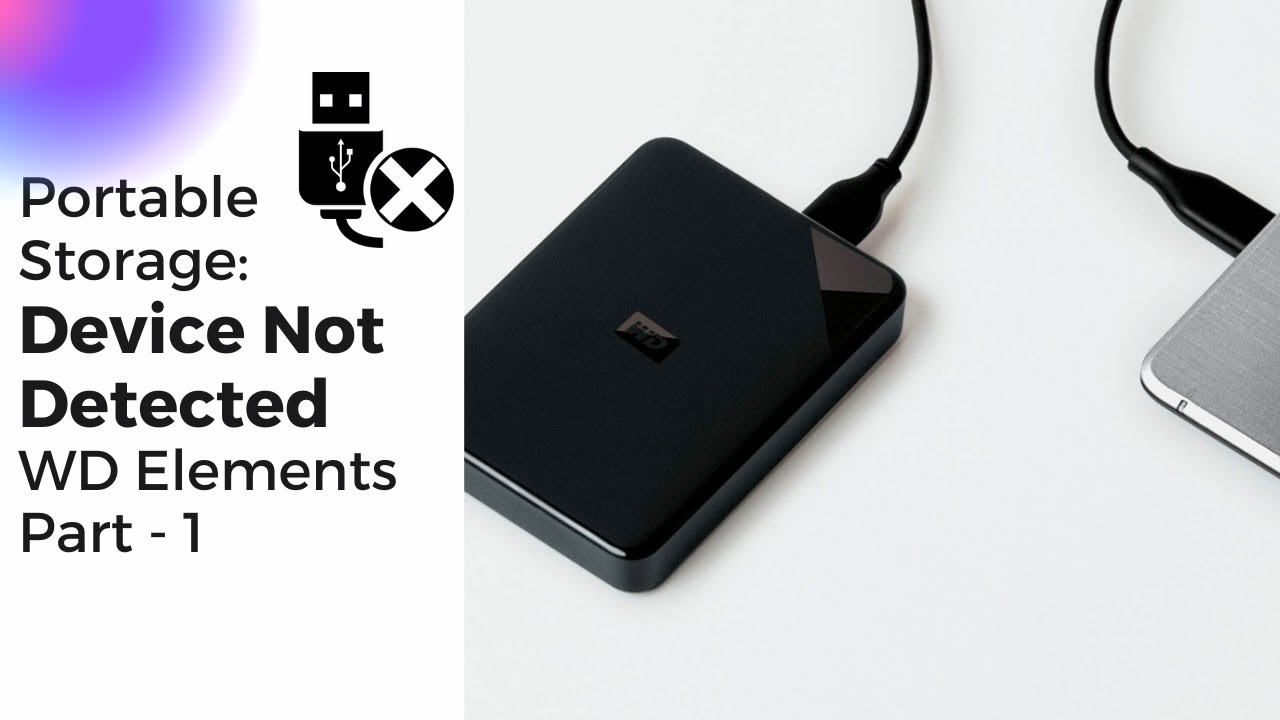
 05/11/2025
05/11/2025